Kaip sukurti paprastus melodijas iš vaizdo įrašų su "Avidemux"

Kada nors girdėjote citatą ar dialogo dalį filme ar mėgstamoje televizijos laidoje ir norėtumėte, kad ją nustatytumėte kaip skambėjimo toną ar pranešimą savo išmanusis telefonas? Galite iš tikrųjų su nemokama atviro kodo programa Avidemux.
Avidemux nėra skambėjimo signalo kūrimo programa. Tai tikrai gana galingas vaizdo įrašų redagavimo priemonė, kurią galite naudoti vaizdo įrašams pjauti, filtravimui, perkodavimui ir kt. Vis dėlto, naudodamiesi skambėjimo tonu, mes atliksime modifikuotą anksčiau aprašytą "How-To Geek" proceso versiją.
Norėdami įvykdyti šį triuką, pirmiausia turėsite atsisiųsti "Avidemux" savo platformai. Jūs taip pat turėsite įdėti rankas į vaizdo failą, iš kurio norite sukurti savo skambėjimo toną.
Ringtones Made Easy
Vaizdo failas rankoje, įdiegta "Avidemux", atėjo laikas pradėti. Atidarykite "Avidemux" ir spustelėkite "Failas -> Atidaryti" arba aplanko piktograma, kaip parodyta ekrano nuotraukoje.

Naršykite, kur yra jūsų failas, pasirinkite jį ir spustelėkite "Atidaryti".
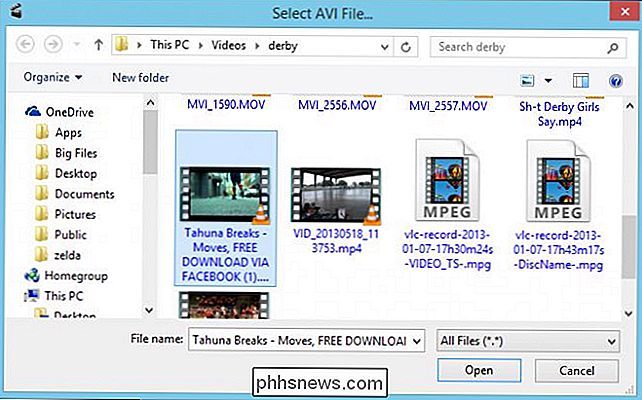
"Avidemux" atidarys failą, ir iš čia galite pasirinkti savo pradžios ir pabaigos taškus savo skambėjimo signalui.
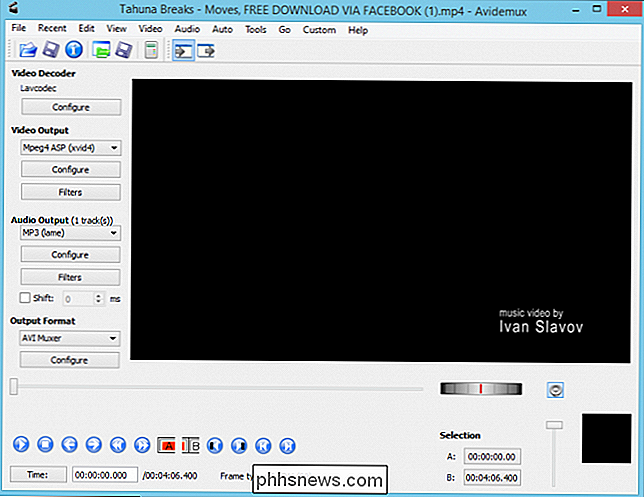
Pirmas dalykas, kurį jums reikia padaryti, yra pasirinkti pradinį tašką. Norėdami tai padaryti, galite žaisti visą vaizdo įrašą ir pažymėti laikus, arba lengviau, galite spustelėti ir vilkti slankiklį.

Tai gali užtrukti truputį, kad būtų galima rasti tikslią tašką. Galite naudoti sąsajos mygtukus, norėdami naršyti failą, bet tikslesnė greitai naudoti dešinįjį kairįjį rodyklės klavišus (laikykite nuspaudę mygtuką) arba lėtai žingsnis (palieskite) per savo vaizdo įrašą, kol rasite idealią vietą.
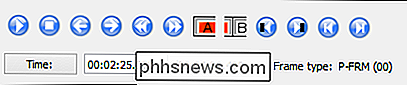
Nepaisant to, kai radote pradinį tašką, spustelėkite mygtuką "A". Dabar pamatysite, kad jūsų vaizdo įrašas pasirinktas nuo šio taško iki pabaigos. Taip pat atkreipkite dėmesį, kad esant parinkčiai "Pasirinkimas" matysite A pradžios ir pabaigos taškus.
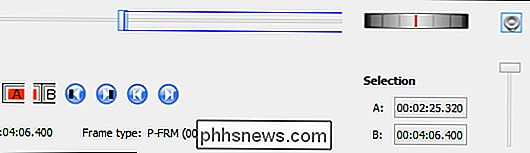
Mes nenorime turėti ilgesnio nei 90 sekundžių skambėjimo signalo. Mes vis tiek turime pasiimti savo pabaigos (B) tašką. Vėl pajudinkite slankiklį, leiskite žaisti arba naudokite rodyklių klavišus, kad galėtumėte rasti savo skambėjimo signalo pabaigą, tada spustelėkite "B".

Atkreipkite dėmesį, kad mėlynas langelis aplink mūsų slankiklį sumažėjo, kad būtų įtrauktas tik norimas norimas įrašas akcizuoti B pasirinkimo laikas taip pat pasikeitė, kad atspindėtų šį naują galutinį tašką.
Darbų tikrinimas prieš išsaugant
Pažiūrėkime, kaip mes padarėme. Atminkite, kaip tai darote, kad tai nėra tikslus procesas. Galbūt turėsite sukurti keletą bandomųjų failų, kol gausite tai tiksliai taip, kaip to norite. Tačiau galite patikrinti pradžios ir pabaigos taškus ir atlikti nedidelius pakeitimus.
Spustelėkite pasirinkimus, norėdami pereiti nuo pradžios iki pabaigos, tada paspauskite "Play", kad patikrintumėte juos.
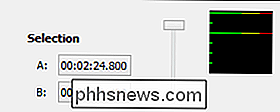
Jei norite atlikti pakeitimus, pavyzdžiui, jei jūsų pasirinkimas prasideda šiek tiek per anksti, spustelėkite A parinktį, naudokite dešiniojo rodyklės klavišą, norėdami perkelti pradinį tašką į priekį ir dar kartą spustelėkite "A". Arba, jei pradiniame taške turite tiksliai toje vietoje, kur norite, ir jūs tiesiog norite padaryti greitą dvidešimt antrą klipą, galite spustelėti mygtuką "Laikas" ir rankiniu būdu sureguliuoti.
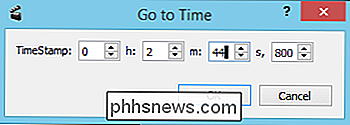
Paspauskite "OK", tada paspauskite "B", ir jūs pamatysite, kad jūsų naujas galutinis taškas bus atnaujintas.
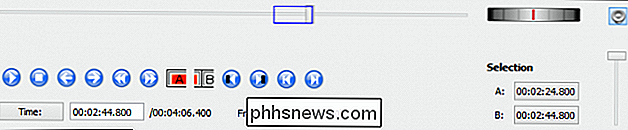
Vėlgi galite tiksliau koreguoti rodyklių klavišus, bet mums, eikime į priekį ir koduojame šį dalyką. Įsitikinkite, kad "Avidemux" yra nustatytas, kad koduotų MP3, spustelėję žemiau garso išvesties esantį išskleidžiamąjį meniu.
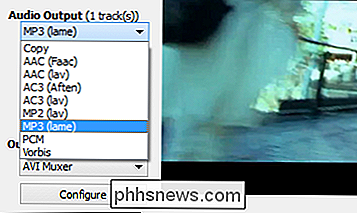
Jei manote, kad reikia koreguoti garso kokybę, galite spustelėti "Konfigūruoti", bet mes ketiname spragtelėti "Audio" meniu ir pasirinkite "Save Audio".
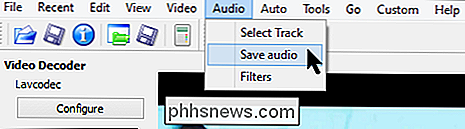
Nuspręskite, kur norite išsaugoti savo skambėjimo toną ir ką norite skambinti. Mes ketiname atlikti keletą bandymų failų, kol nepavyks tai padaryti, todėl mes vadiname "bandomuoju failu 1" ir pridėsime jį su .MP3. Įsitikinkite, kad tai darote, nes Avidemux šio pratęsimo automatiškai neįtrauks. Kai baigsite, spustelėkite "Išsaugoti".
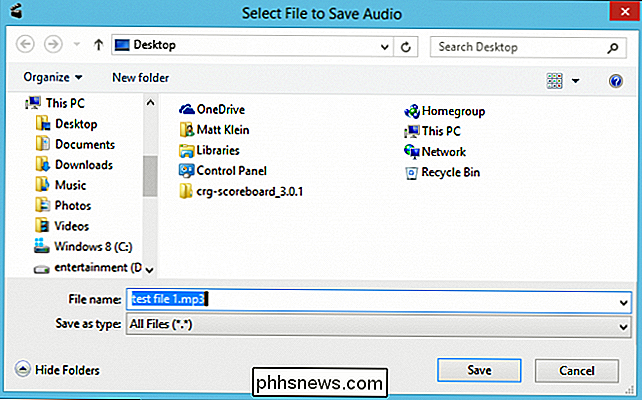
Paprastai, kai susiduriate su tokiu mažu failu, kodavimo procesas užtruks mažiau nei kelias sekundes. Galbūt net nepastebėsite nieko, kas įvyko, kol failas staiga pasirodys ten, kur jį išsaugojote.
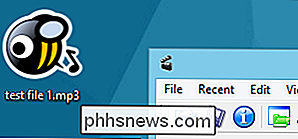
Kadangi tai taip greitai, mes galime jį išbandyti ir atlikti labai greitus pakeitimus, o tada keletą kartų pakartotinai redaguoti failą, kol mes tik tai padarysime. teisus Kai būsite laimingi, galite perkelti failą ar failus į savo įrenginį. Jei naudojate "iPhone", naudokite iTunes, o jei naudojate "Android", galite įdėti failą į savo "Melodijos" aplanką.
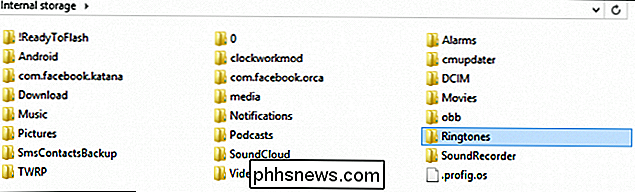
Į savo telefoną įkeliama nauja melodija, galite tęsti ir nustatyti ją savo įrenginyje.
Tai labai lengva, jei paprašysite mus. Prieš tai žinote, būsite užpildyti savo telefoną savo specialiaisiais skambėjimo signalais ir pranešimais. Ne, tai nėra puikus būdas, bet jis veikia ir tampa darbas. Vis dėlto norėtume išgirsti apie jūsų mėgstamiausią vaizdo įrašų skambėjimo tonų kūrimo būdą. Prašome pateikti savo atsiliepimus diskusijų forume!
Atsisiųsti Avidemux

Koks skirtumas tarp "shutdown / r" ir "shutdown / g" sistemoje Windows?
Kai pradėsite kasti visas "Windows" parinktis, galite tiesiog nustebinti, kas tu gali rasti. Paimkite, pavyzdžiui, komandas shutdown / r ir shutdown / g . Koks skirtumas tarp jų? Šiandienos "SuperUser" užduotys atsako į įdomų skaitytojo klausimą. Šiandienos klausimų ir atsakymų sesija ateina su meile SuperUser - "Stack Exchange", bendruomenės valdoma Q & A grupių grupė.

Kaip pasidalinti viešbučio "Wi-Fi" ryšiu su visais įrenginiais
Daugelis viešbučių vis dar riboja tik vieną ar du "Wi-Fi" įrenginius viename kambaryje - tai kelia nerimą, ypač keliaujant su " kažkas kitas. Ryšio apribojimai gali būti taikomi visur, kur norite prisijungti prie "Wi-Fi" tinklo per portalą, o ne į standartinę slaptafrazę. Štai keletas būdų, kaip apeiti šį apribojimą.



